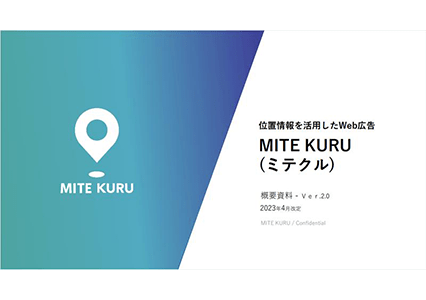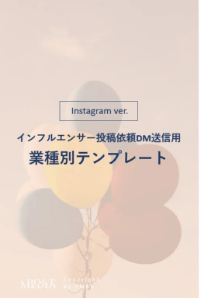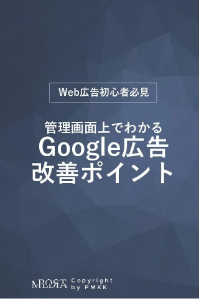YouTube動画広告の種類と出稿方法を徹底解説!改善にも使えるポイントとは?

こんにちは。
営業のいけさんです!
動画広告が主流となっている現在、自社でYouTube広告を配信しようと考えている方も多いのではないでしょうか。
この記事では、初心者の方でも簡単にYouTube広告の配信設定ができる方法をご紹介します。
また、最後にはGoogle広告のレポート画面で確認できる指標についてもご紹介しているので、ぜひご覧ください。
目次
動画広告のメリット
動画はテキスト広告と比較すると、動画1分につきウェブページ3600ページ分の情報量があるとされています。
そのため、サービスや商品の深い認知獲得が可能です。

バナー広告との比較
株式会社電通と株式会社デイツーコミュニケーションズが行った調査では、動画広告はバナー広告に比べ認知度が約1.7倍であることがわかりました。
また、「具体的な広告の訴求内容」の認知度に関しても動画広告は11%高いという結果がでています。
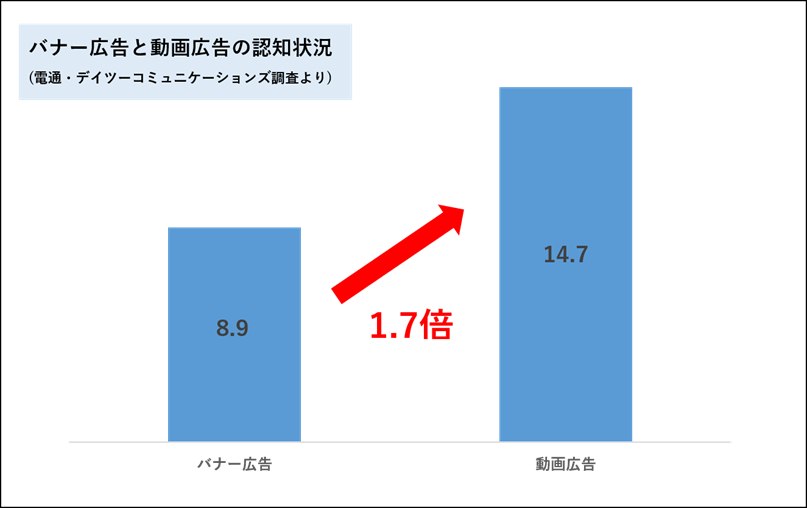
Youtube広告の広告フォーマット
広告フォーマットを5種類紹介します。
YouTube広告はフォーマットが多彩なため、目的によって様々に選択することが可能です。
しかし、ユーザーは動画を長く視聴することを好まず、訴求ポイントの前に離脱してしまう場合も多くあるため、最初の5秒でユーザーを引き付けることが最も重要です。
なかでもインストリーム広告とバンパー広告は主要なフォーマットであるため、迷う場合はどちらか選択することをおすすめします。
スキップ可能なインストリーム広告
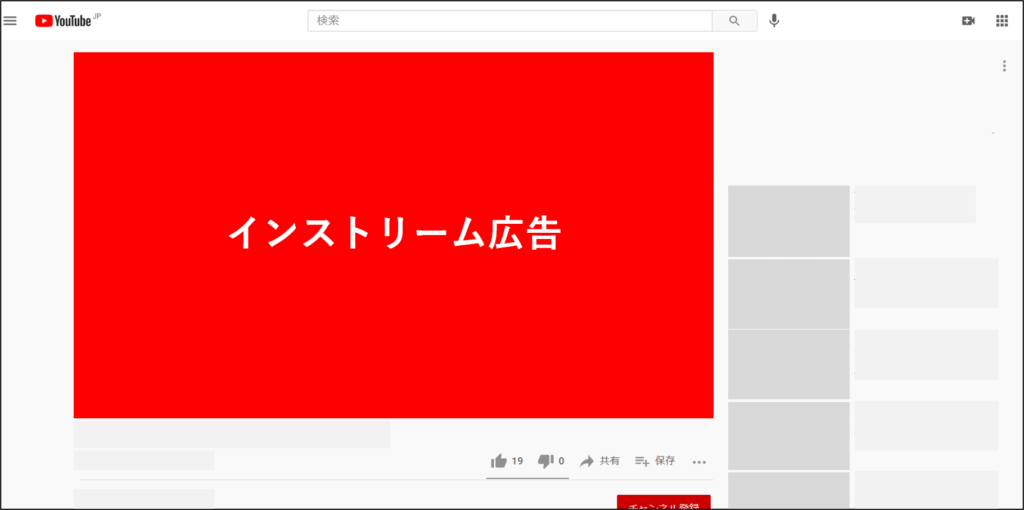
動画の再生前・再生中・再生後のいずれかに再生されます。
5秒視聴後にスキップが可能で、スキップされた分は料金が発生しません。
料金が発生する条件は、①ユーザーが動画を30秒視聴する②ユーザーが動画内のリンクをクリックするの2つが挙げられます。
スキップ不可のインストリーム広告
動画の再生前・再生中・再生後のいずれかに再生されます。
広告をスキップすることはできず、最大15秒まで配信可能です。
スキップ不可のインストリーム広告では目標インプレッション単価制が採用されており、広告の表示回数に基づいて課金されます。
TrueView ディスカバリー広告
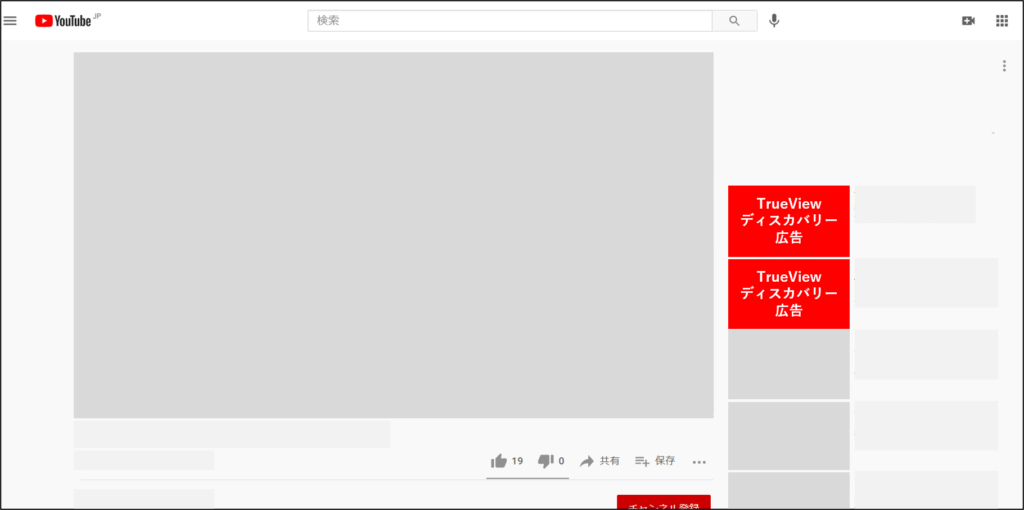
ディスカバリー広告は検索結果や関連動画の中など、ユーザーが動画を探している段階に表示される広告です。ディスカバリー広告は動画+テキストで表示され、ユーザーが動画をクリックすると再生が始まります(広告を視聴した場合のみ料金が発生)。
インストリーム広告と比較すると、ますユーザーが能動的にクリックをした場合のみ料金が発生するため、ニーズの高いユーザーが集客できると考えられます。
反対に強制視聴ができず、ユーザーの目に入りにくい場所に表示されるため、狙った予算消化が厳しいという可能性もあります。
バンパー広告
動画の再生前・再生中・再生後のいずれかに再生されます。
広告は6秒以内で再生され、スキップすることができません。
また、バンパー広告は目標インプレッション単価制が使用可能です。
アウトストリーム広告
アウトストリーム広告はYouTube以外のGoogleディスプレイネットワーク上の動画広告枠で再生されるフォーマットです(アプリ・モバイル専用)。
アウトストリーム広告はvCPM(Viewable CPM)単価制が採用され、動画が2秒以上再生された場合にのみ料金が発生する仕組みです。
※CPMとvCPM単価の違い
CPM(Cost Per Mille)では、広告が1000回表示されるごとに料金が発生していました。
これはユーザーが視聴しているかではなく、ユーザーが閲覧している場所に掲載されることでカウントされていたため、広告が実際に見られているかは正確に測定ができていませんでした。
一方、vCPM(Viewable CPM)では広告の面積が50%以上表示されているかつ2秒以上再生されていることが条件であるため、より広告効果が高いとされています。
マストヘッド広告
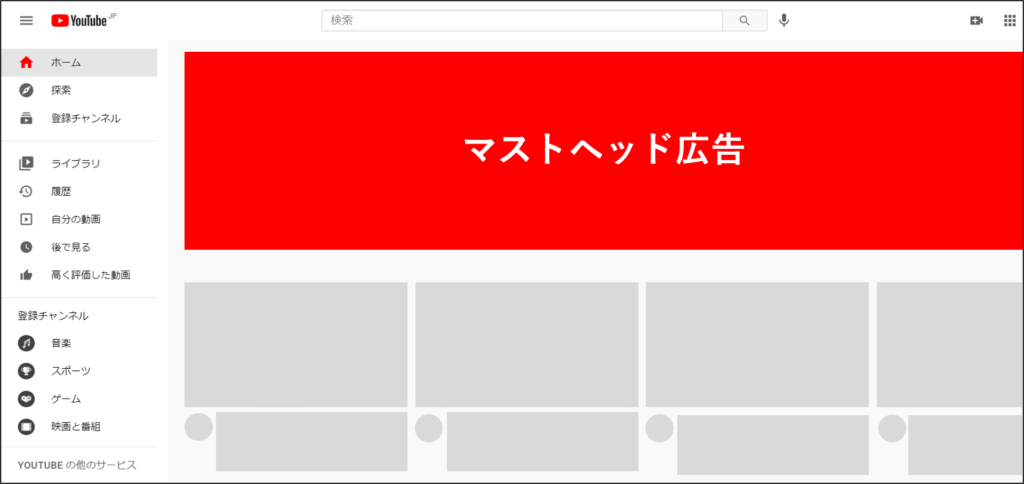
マストヘッド広告とは、YouTubeのトップ画面に表示される広告で、ユーザーが最も目にする場所に配置できることがメリットです。
配信場所はPC、モバイル他テレビ画面も可能です。
また、事前予約でのみ配信することができ、固定の日別単価(CPD)制またはインプレッション単価(CPM)制で料金が発生します。
ターゲティング方法
YouTube広告では主に2つのターゲティング方法が存在します。
分類としては配信したい「人」か「場所」を指定することになります。
オーディエンス ターゲティング
オーディエンスターゲティングはユーザー属性や興味関心に対してセグメントする方法です。
| カテゴリー | 詳細 |
| ユーザー属性グループ | 年齢・性別・子供の有無・世帯年収などユーザーの属性 |
| 詳しいユーザー属性 | 大学生、住宅所有者など共通の特徴を持つユーザーの属性 |
| 興味/関心 | ユーザーの興味関心について指定 |
| 動画リマーケティング | YouTubeチャンネルの操作履歴 |
| ウェブサイトおよびアプリ リマーケティング | サイトやアプリを閲覧したことがあるターゲット |
| カスタマーマッチ | 自社が持つ顧客データによる指定 |
| 類似ユーザー | リマーケティングリスト・カスタマーマッチリストなど自社が持つデータに基づきターゲットを指定 |
中でも、興味/関心は下記のように分類されます。
| アフィニティ カテゴリ | ユーザーの興味関心が強いトピックを指定 |
| カスタム アフィニティ カテゴリ | アフィニティカテゴリをさらに詳細にしたもの。より特定のカテゴリーを指定 |
| ライフイベント | ユーザーのライフイベントに応じて配信 |
| 購入意向の強いオーディエンス | サービス・商品に類似するものを調べている、購入しようと考えているユーザー |
| カスタム インテント オーディエンス | キーワードやURL、アプリを指定 |
コンテンツターゲティング
コンテンツターゲティングは場所を指定して広告配信をする設定です。
| プレースメント | YouTubeチャンネル YouTube動画 Googleディスプレイネットワーク上のウェブサイト Googleディスプレイネットワーク上のアプリ |
| トピック | 選択したトピックに関する配信面 |
| キーワード | 指定キーワードに関する配信面 |
| デバイス | PC、SP、モバイルデバイス、テレビ画面を使用するデバイス |
YouTube広告の出稿方法
ここからは、YouTube広告を配信するための設定方法を解説していきます。
広告を配信するためには下記を事前に準備しておく必要があります。
| Google広告アカウント |
| 広告用動画 |
| コンパニオンバナー(任意) |
1.Googleアカウントを開設
まずはGoogleのアカウントを開設します。
▼Googleアカウントの開設方法はこちらをご覧ください。
準備中
2.YouTubeに動画をアップロードする
次に、広告用の動画をアップロードしていきましょう。
2-1.YouTubeチャンネルのダッシュボードを開き、「動画をアップロード」ボタンを押す
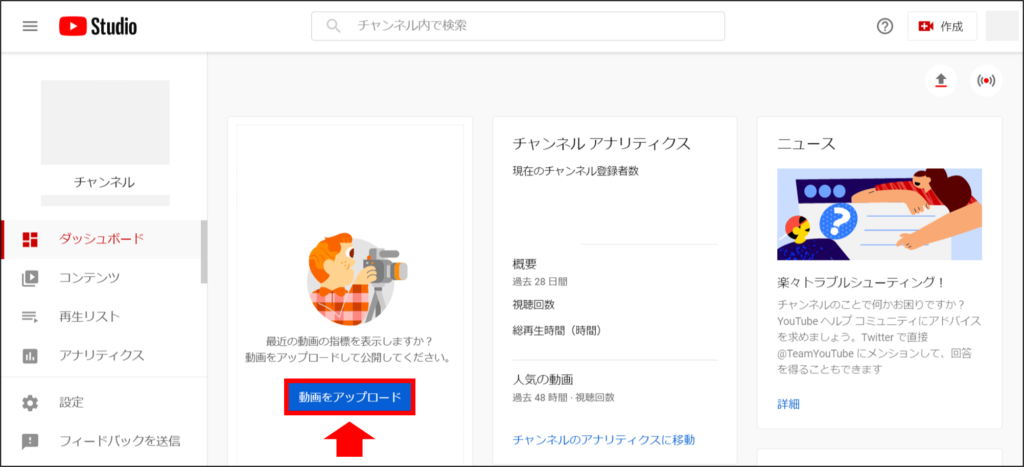
2-2.サムネイルや再生リストなど、動画の詳細を追加
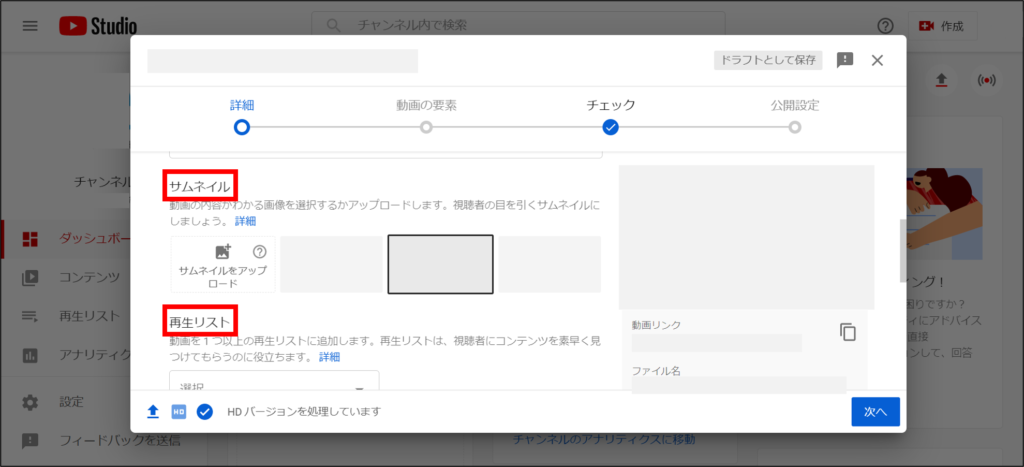
2-3.動画の公開範囲を指定
YouTube広告では、「非公開」を選択すると広告が配信されないため、必ず「限定公開」または「公開」を指定します。
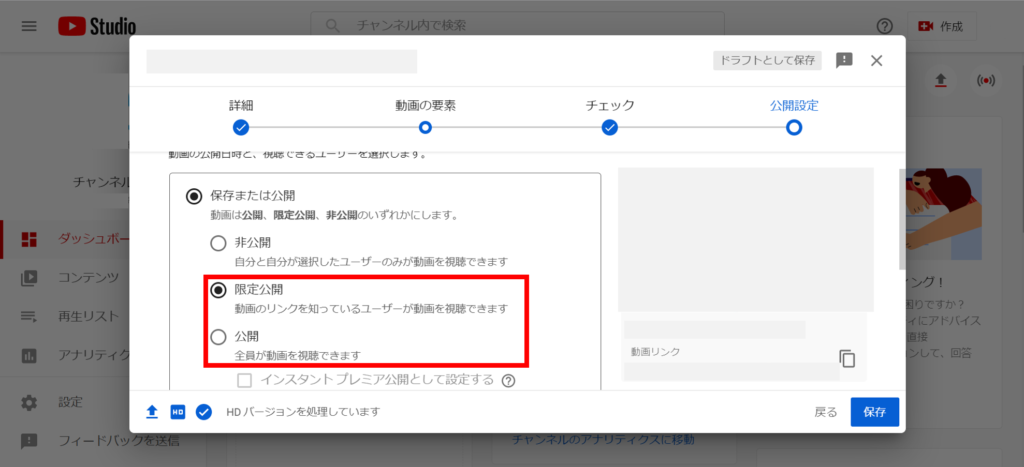
これでYouTubeへのアップロードは完了です。
動画URLはGoogle広告の登録時に使用することになるので控えておくと便利です。
3.Google広告でキャンペーン設定をする
こちらも詳細については先述した記事に記載しています。
3-1.キャンペーンを選択
今回は、動画キャンペーンを選択します。
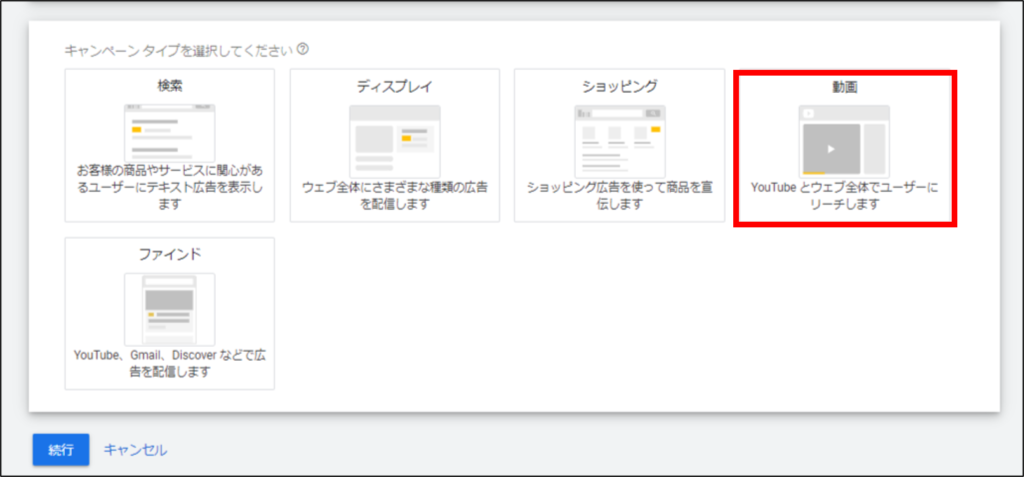
3-2.広告の詳細を入力
入札戦略や予算などの細かな設定をしていきます。
上記で紹介したオーディエンスについてもこの場面で入力することが可能です。
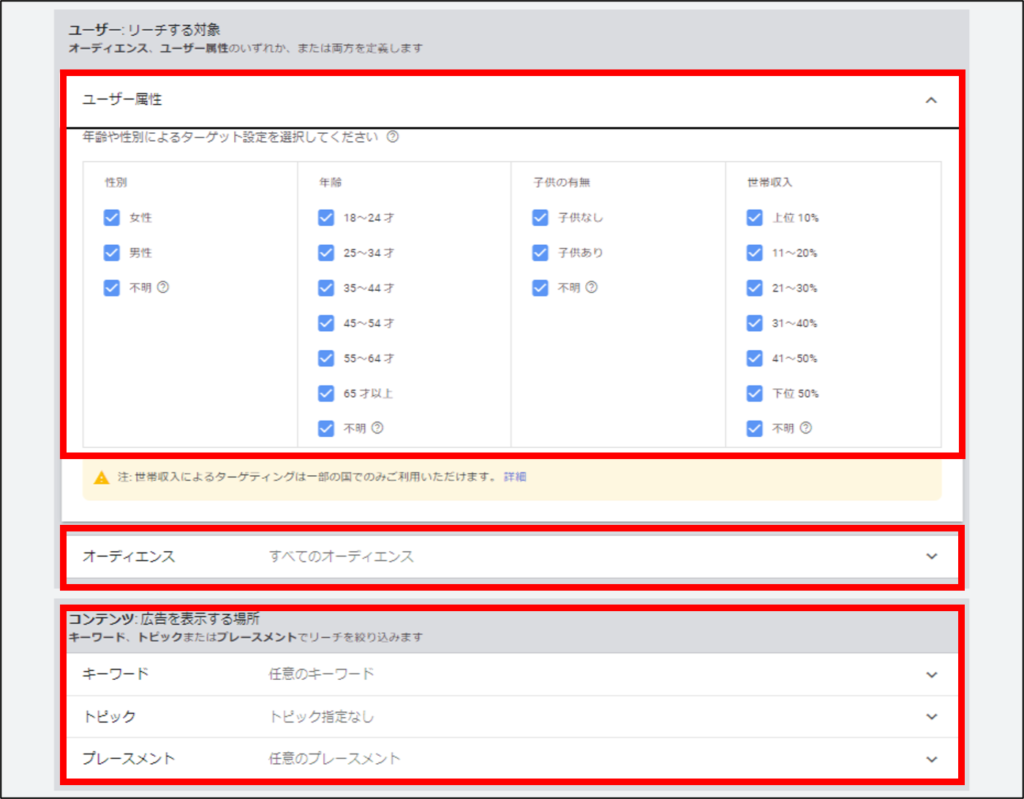
また、先ほどアップロードしたYouTube動画URL・行動を起こすフレーズ・広告見出し、オプションでコンパニオンバナー(PCのみ)の設定も必要です。
コンパニオンバナーは自動生成が可能ですが、クリック率を上げるCTA(行動喚起)にもなるため、オリジナルで作成することをおすすめします。
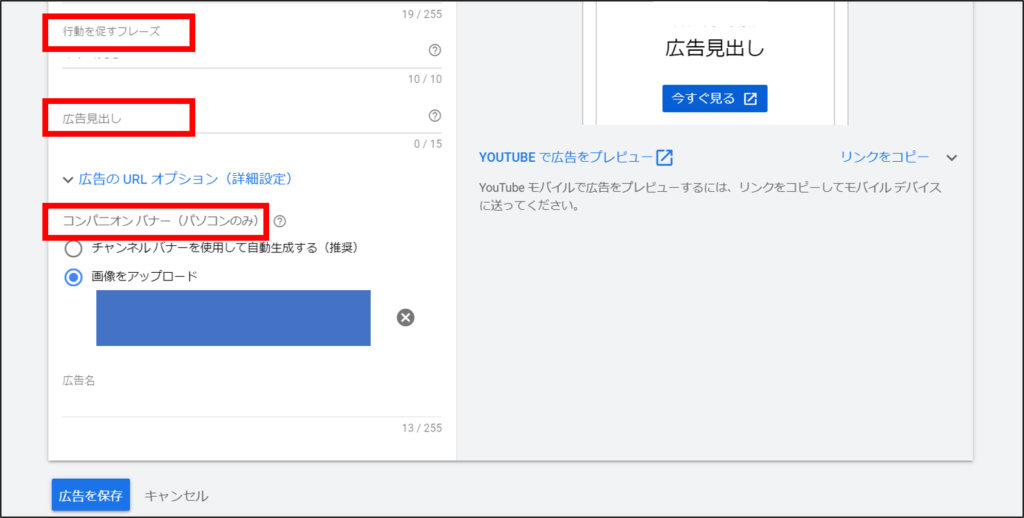
※コンパニオンバナーとは?
コンパニオンバナーとは、図のように表示画面の右上に表示されるバナーです。
バナーを押すと任意のサイトに飛ばすことができます。
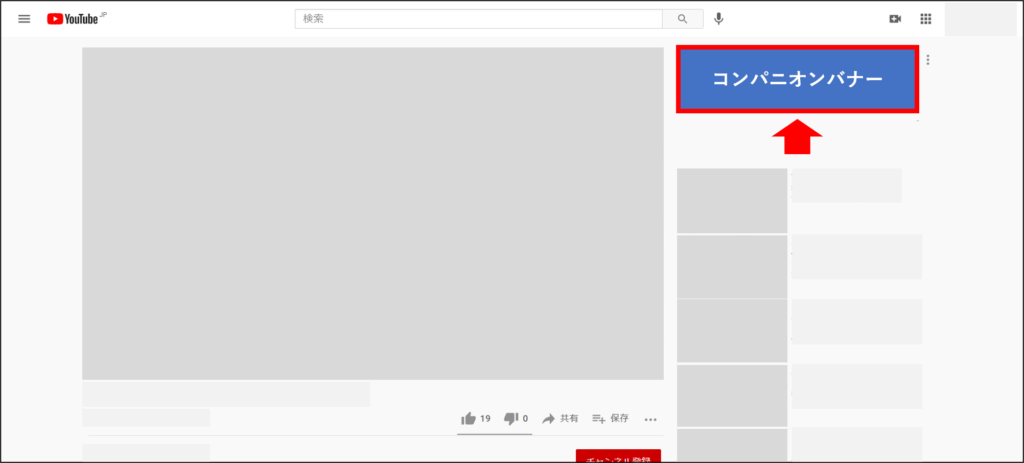
画像の仕様は下記の通りです。
| ファイルの種類 | JPG、GIF、SWF |
| 画像サイズ | 300×60px |
| ファイルサイズ | 最大150KB |
YouTube広告で利用できる指標
YouTube広告の配信を開始すると、レポート画面が表示されるようになります。
レポート画面では下記のような指標を確認することができます。
| 表示回数 | 広告が表示された回数 |
| 視聴回数 | ユーザーが広告を30秒視聴または動画に対する操作があった回数 |
| 視聴率 | 広告が視聴された割合 (TrueView ディスカバリー広告の場合はサムネイルの表示回数) |
| 平均広告視聴単価 | 広告が1回視聴されるにかかった費用 |
| 費用 | キャンペーン全体でかかった費用 |
| 広告視聴後の動画視聴 広告視聴後のチャンネル登録 広告視聴後の高評価 | 広告視聴後のユーザー行動 |
| 動画再生時間の割合 | 動画全体で見られた割合 (25%・50%・75%・100%で換算) |
| 総再生時間 | 広告の総再生時間 |
| 平均総再生時間 / インプレッション | ユーザーが動画を再生した平均時間 |
| 掲載率 | 広告の掲載率 |
このように、YouTube動画広告では基本的な計測はもちろん、ユーザーが動画のどの場面で離脱したのかを分析することが可能なため、クリエイティブの改善等に繋げることもできます。
ダウンロード資料ではこうした項目から改善方法を紹介しているので、ぜひチェックしてみてください。
まとめ
いかがでしょうか?
今回は、動画広告のメリットから広告を出稿するための設定方法をご紹介しました!
これからYouTube広告を運用していきたいと考えている方は、こちらの記事を参考にしてみてくださいね。
以上、いけさんでした。
- この記事が気に入ったらいいね!しよう
-
Warning: foreach() argument must be of type array|object, null given in /home/pminc/post-media.co.jp/public_html/posma/wp-content/themes/posma_202409/commons.php on line 99
広告・PRなどに関するご相談はこちら!
弊社では「広告活動を通じて、生活者の人生と社会における幸せの総量を最大化する」 というビジョンをもとに、広告・PRに関する様々なご相談を承っております。 お気軽にお問い合わせください!